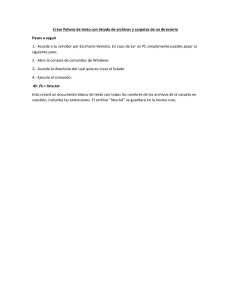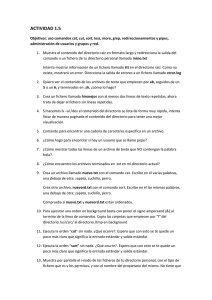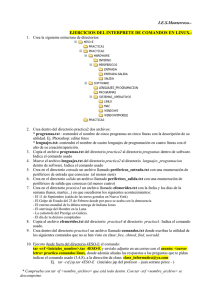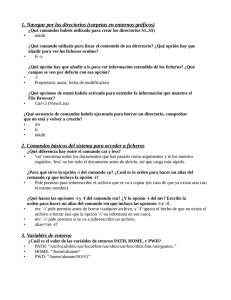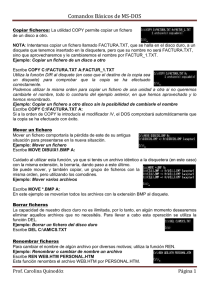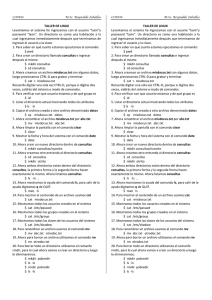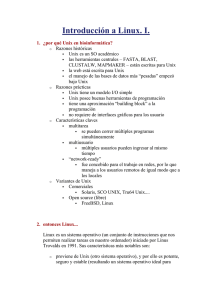Realizar las siguientes tareas y escribir en las hojas de la práctica
Anuncio
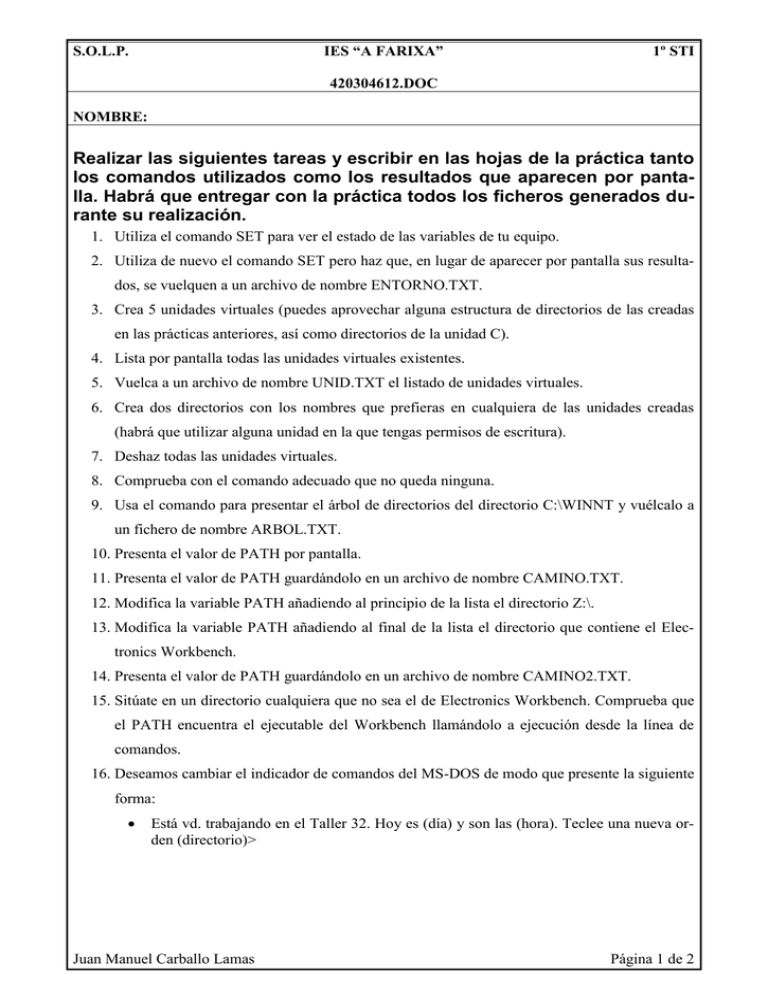
IES “A FARIXA” S.O.L.P. 1º STI 420304612.DOC NOMBRE: Realizar las siguientes tareas y escribir en las hojas de la práctica tanto los comandos utilizados como los resultados que aparecen por pantalla. Habrá que entregar con la práctica todos los ficheros generados durante su realización. 1. Utiliza el comando SET para ver el estado de las variables de tu equipo. 2. Utiliza de nuevo el comando SET pero haz que, en lugar de aparecer por pantalla sus resultados, se vuelquen a un archivo de nombre ENTORNO.TXT. 3. Crea 5 unidades virtuales (puedes aprovechar alguna estructura de directorios de las creadas en las prácticas anteriores, así como directorios de la unidad C). 4. Lista por pantalla todas las unidades virtuales existentes. 5. Vuelca a un archivo de nombre UNID.TXT el listado de unidades virtuales. 6. Crea dos directorios con los nombres que prefieras en cualquiera de las unidades creadas (habrá que utilizar alguna unidad en la que tengas permisos de escritura). 7. Deshaz todas las unidades virtuales. 8. Comprueba con el comando adecuado que no queda ninguna. 9. Usa el comando para presentar el árbol de directorios del directorio C:\WINNT y vuélcalo a un fichero de nombre ARBOL.TXT. 10. Presenta el valor de PATH por pantalla. 11. Presenta el valor de PATH guardándolo en un archivo de nombre CAMINO.TXT. 12. Modifica la variable PATH añadiendo al principio de la lista el directorio Z:\. 13. Modifica la variable PATH añadiendo al final de la lista el directorio que contiene el Electronics Workbench. 14. Presenta el valor de PATH guardándolo en un archivo de nombre CAMINO2.TXT. 15. Sitúate en un directorio cualquiera que no sea el de Electronics Workbench. Comprueba que el PATH encuentra el ejecutable del Workbench llamándolo a ejecución desde la línea de comandos. 16. Deseamos cambiar el indicador de comandos del MS-DOS de modo que presente la siguiente forma: Está vd. trabajando en el Taller 32. Hoy es (día) y son las (hora). Teclee una nueva orden (directorio)> Juan Manuel Carballo Lamas Página 1 de 2 17. Crear un archivo de nombre WIN.TXT que contenga el listado de los archivos contenidos en el directorio C:\WINNT ordenados alfabéticamente. Hay dos métodos para hacerlo (intenta hacerlo con ambos). 18. Añadir al archivo anterior el listado de directorios y subdirectorios de vuestra unidad Z. 19. Añadir al archivo anterior el árbol de directorios de vuestra unidad Z. 20. ¿Qué teclearías para ver dicho archivo por pantalla? 21. Modifica el PROMPT del sistema para que te dé la bienvenida de forma personalizada. [Hola (nombre), bienvenido al sistema. Estás en el directorio (directorio)] . 22. Maximiza la ventana de comandos y varía el número de línea de la pantalla para dejarlo en 25 líneas. 23. Intenta ahora poner una configuración de 25 líneas y 40 columnas. 24. Vuelve a la configuración estándar de 2000 de 80 columnas por 50 líneas. 25. Crear un archivo de texto de nombre HORA.TXT y escribir en él una hora en el formato hora:minuto:segundo. 26. Utilizar dicho archivo, junto con el comando TIME, para intentar (aunque el sistema deniegue el permiso) asignarle al sistema la hora que está escrita en el archivo. 27. Modifica la variable PATH para que sólo contenga el directorio Z:\ 28. Comprueba que el sistema no es capaz de acceder a ningún comando externo. ¿Por qué se produce este hecho? 29. Cierra la ventana de comandos y abre una nueva que contenga el PATH original. Comprueba que ahora sí funcionan dichos comandos externos. 30. Obtener un fichero denominado OCULTOS.TXT que contenga el listado de los ficheros ocultos en el directorio raíz de C: ordenados de menor a mayor. 31. Obtener un fichero denominado LISTA.TXT que guardará todos los ficheros de extensión TXT de la unidad C: cuyo nombre comience por los caracteres “TES”. 32. Visualiza el fichero WIN.TXT (creado en el apartado 17) de forma que se hagan pausas por cada pantalla de datos. 33. Busca por la unidad C el fichero DIALER.EXE y guarda el resultado de la búsqueda en el fichero BUSQUEDA.TXT Juan Manuel Carballo Lamas Página 2 de 2